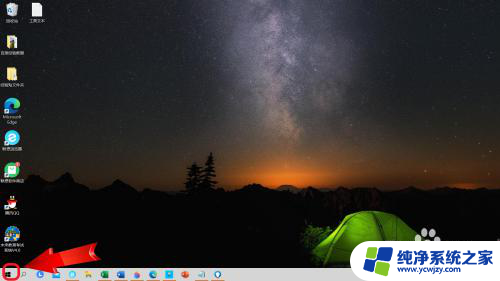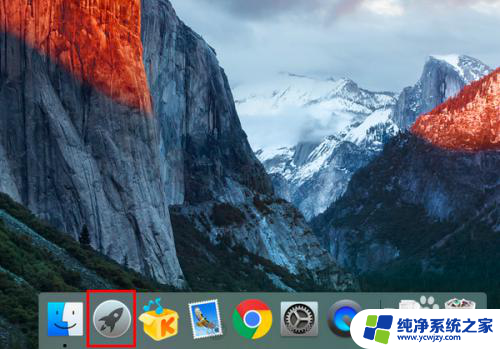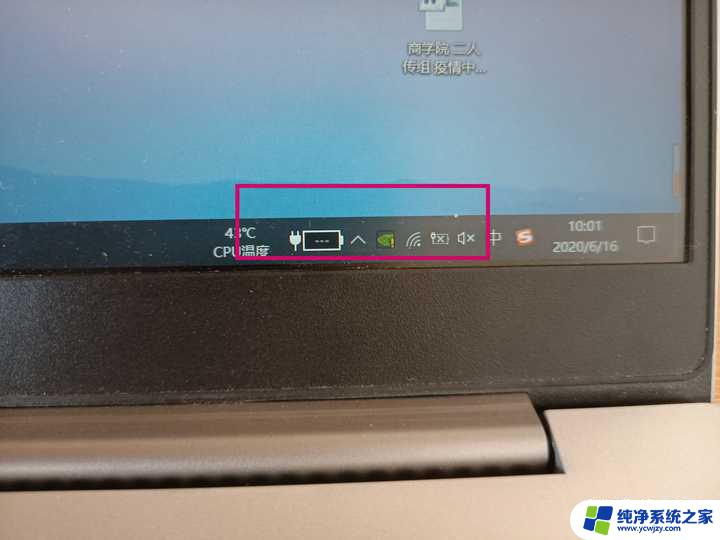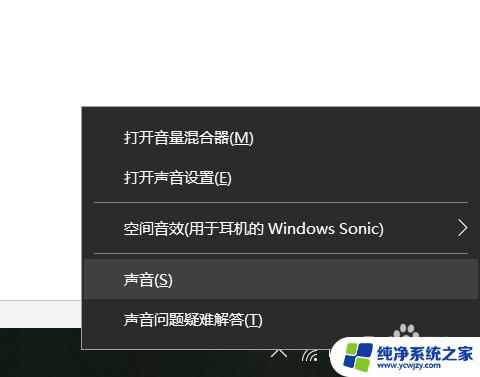新的笔记本电脑怎么使用 新电脑到手后应该做哪些系统优化
随着科技的不断进步,新的笔记本电脑已经成为我们日常生活中不可或缺的工具,当我们拿到一台全新的电脑时,我们可能会遇到一些问题,比如系统运行速度慢、软件安装不全等。为了让新电脑能够发挥最佳性能,我们需要进行一些系统优化。下面将介绍一些新电脑到手后应该做的系统优化,以帮助我们更好地使用新的笔记本电脑。
新的笔记本电脑怎么使用
步骤一、购买配件
1、笔记本电脑购买回来后,购买一款蓝牙鼠标非常有必要。尽量选择专业的品牌,不知道购买什么品牌就选罗技;
2、如果笔记本接口较少,而且你需要外接U盘、鼠标、显示器的外接设备,那么一个便携的拓展坞是必须的,如果预算充足,就直接上官方推荐的拓展坞;
3、值得注意的是,购买笔记本在内的电子设备和配件,最好是在网上购买,线下购买容易被商家宰。
步骤二、检查硬件
1、首先检查cpu,右键点击开始菜单,点击选择“系统”,在这里检查基本内容:系统版本、cpu、内存;
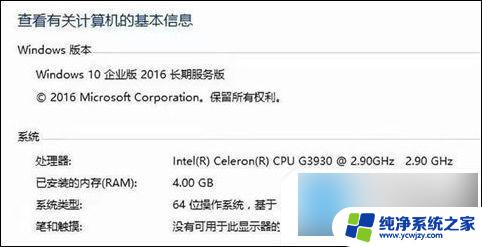
2、然后进行详细的检查,win+r打开运行窗口,输入dxdiag,按下回车键;
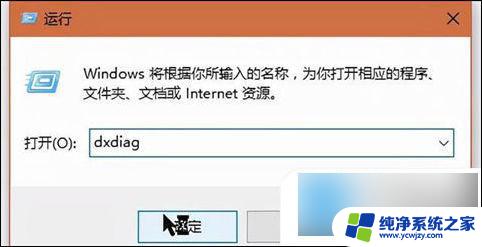
3、打开“directX诊断工具”,检查处理器和内存;
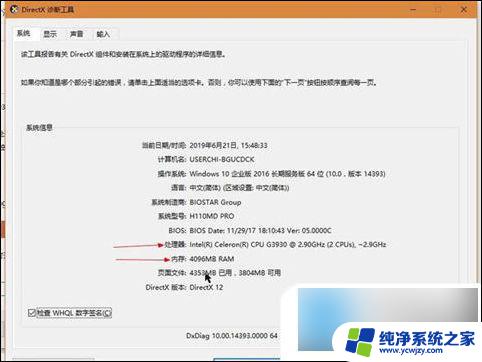
4、然后点击下一步,检查图中标记的几处,分别是显卡型号、显卡显存、显示器分辨率和刷新率等;
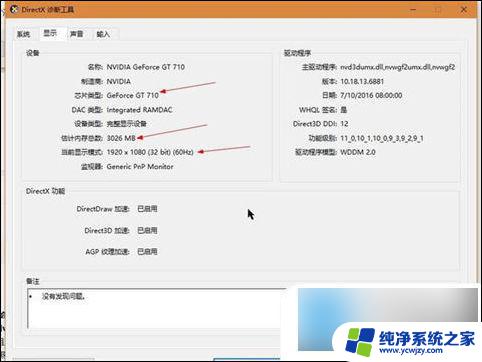
5、如有需要可以对声音设备和输入设备进行检查;
6、如果电脑内存是双通道内存就需打开任务管理器,Ctrl+alt+delete或右击任务栏,点击任务管理器打开;
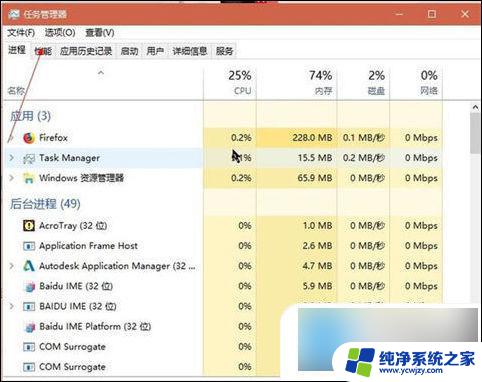

7、右上角显示内存大小,右下角分数表示内存条插孔和已使用插孔,如果是两个插孔使用就是双通道;
8、接着检查硬盘,打开“我的电脑”可以看见硬盘大小和数量,详细信息可以右击“开始”菜单选择设备管理器,查看磁盘型号;
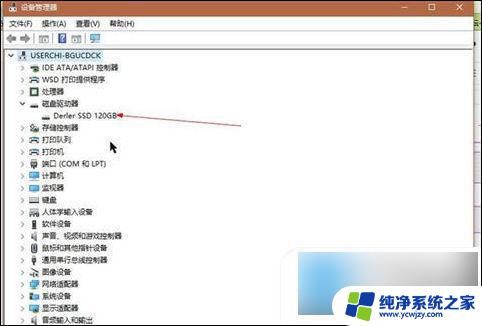
9、检查主要硬件没有缩水后,就可以连接网络,进行office注册。
步骤三、系统优化
1、注册并登陆你的 Microsoft 账号,如果你之前有 Windows 设备并登陆 Microsoft 账号,登陆后会同步你之前电脑的设置,包括但不限于浏览器记录、密码、色彩主题等;
2、点击进入“设置”-“更新”,选择立即更新;
3、开启Windows Defender,保护电脑。
步骤四、进行分区
128G固态就别分区了,对win10来说空间有点小。256G以上根据需要再分,只有机械硬盘的小伙伴分区不建议超过4个,会对读取速度有一些影响。
以上就是新的笔记本电脑的使用方法,请根据以上步骤进行操作,希望这对大家有所帮助。